1.准备工作
(1)需要的工具:IntelliJ IDEA 2018.2.4 x64
<1>首先新建一个project,选择Java Enterprise 的Web Application

<2>命名为Login,点击Finish
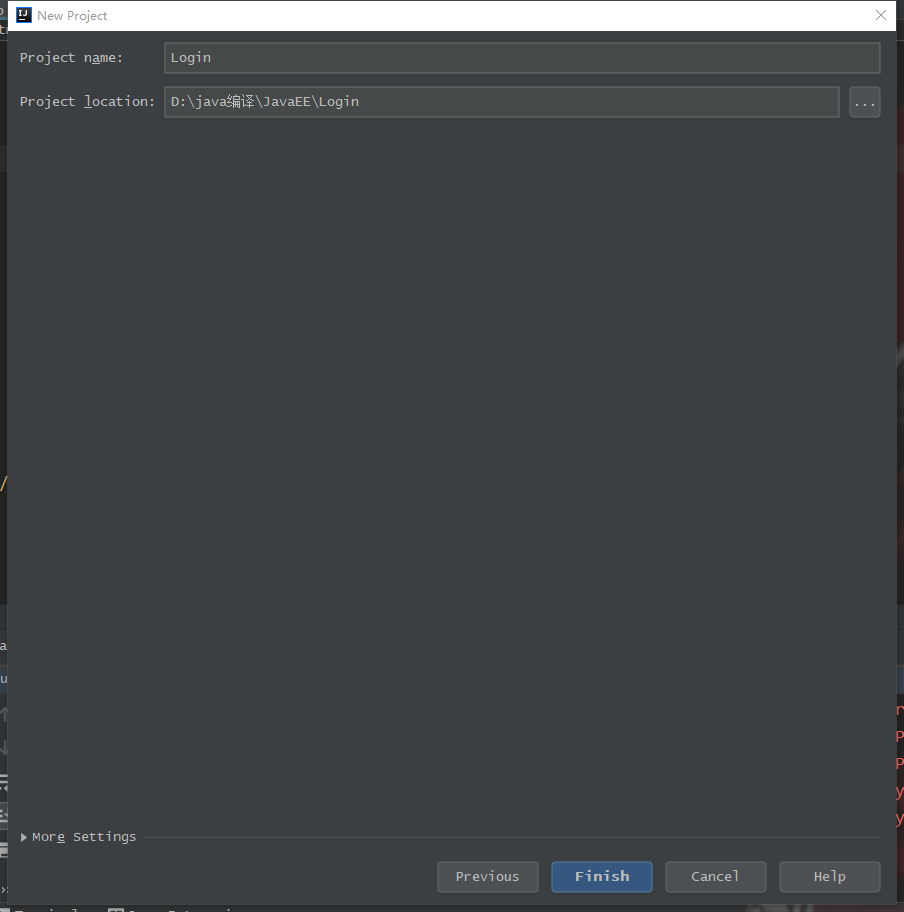
<3>进入project之后,按快捷键ctrl+alt+shift+s,在Modules的Source下WEB-INF中新建两个文件夹为:claess和lib

<4>然后修改Compiler output的路径为<1>中新建的两个文件夹的路径

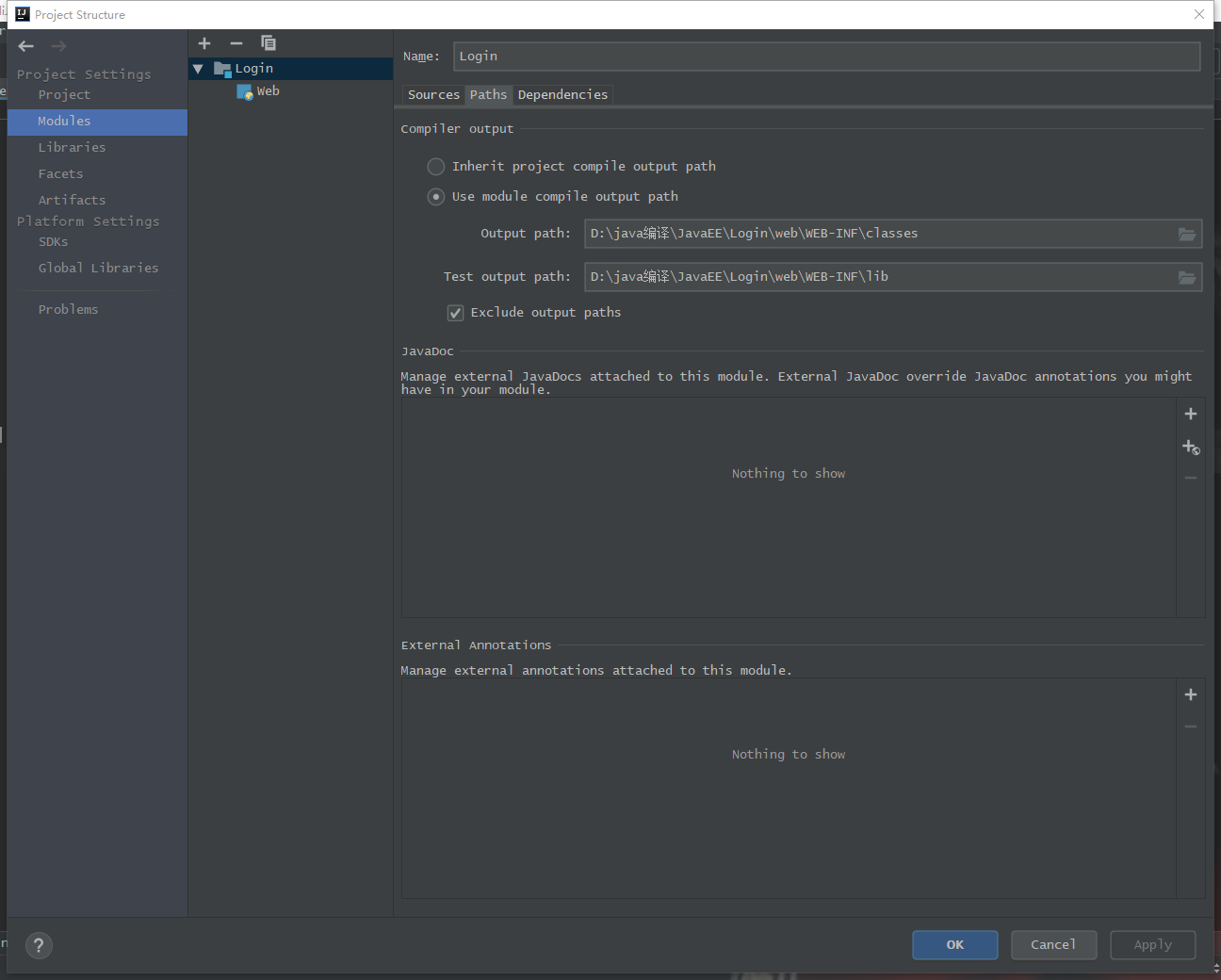
<5>配置tomcat服务器,修改Name为Login,tomcat选择版本 Tomcat 9.0.12。

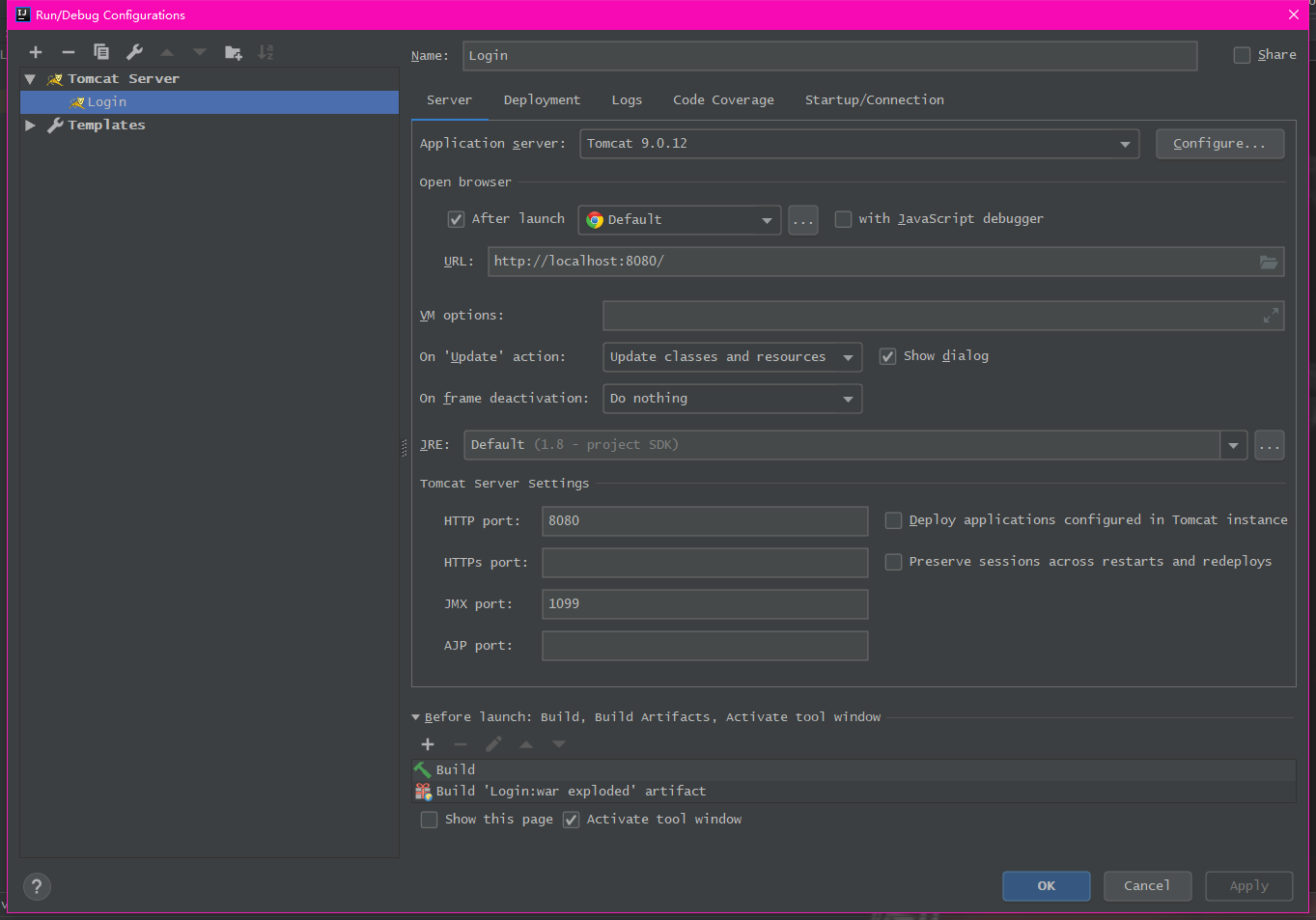
(2)模仿的网页:SWPU邮件系统
2.模仿过程及效果展示
(1)先分析一下整个网页的大致框架,大体上分上中下的结构,每个部分直接用<div>块包一下;主要是中间的“content”部分,设置一个背景图片,其中右边登录框又用一个<div>块包一下,在登陆框中,每个部分又可以分为类似上中下的结构,每个部分又可以用<div>块包一下;其次是“top”部分,左边一个图片,右边一个“help”超链接。大致的图解如下:

(2)顺着以上的框架往下写的时候,先打开SWPU邮件系统,右键单击网页,点击“查看网页源代码”,出现以下界面
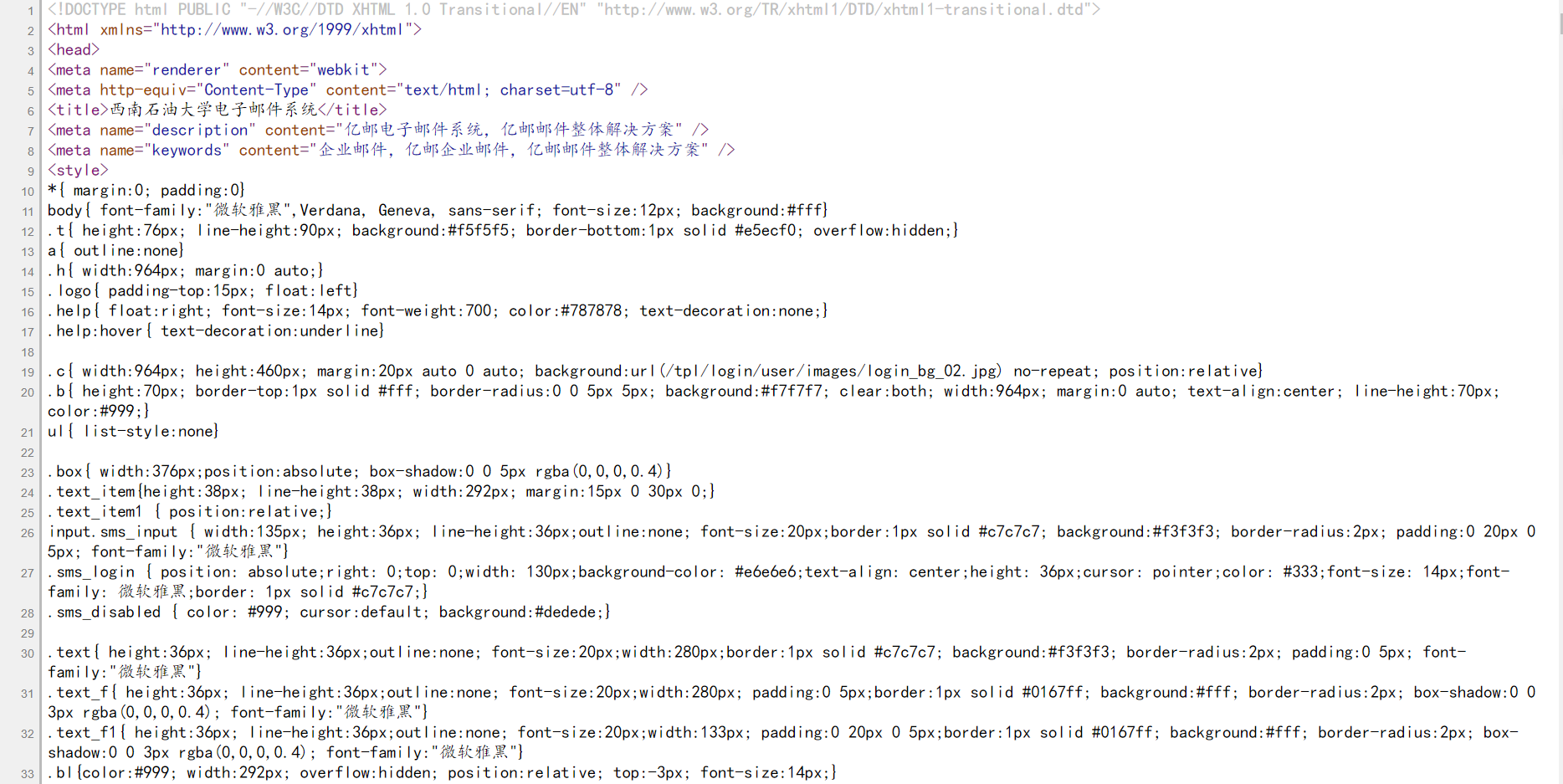
这样看起来不是很好定位到各个元素的源码,右键点击网页,单击“审查元素”,出现以下界面
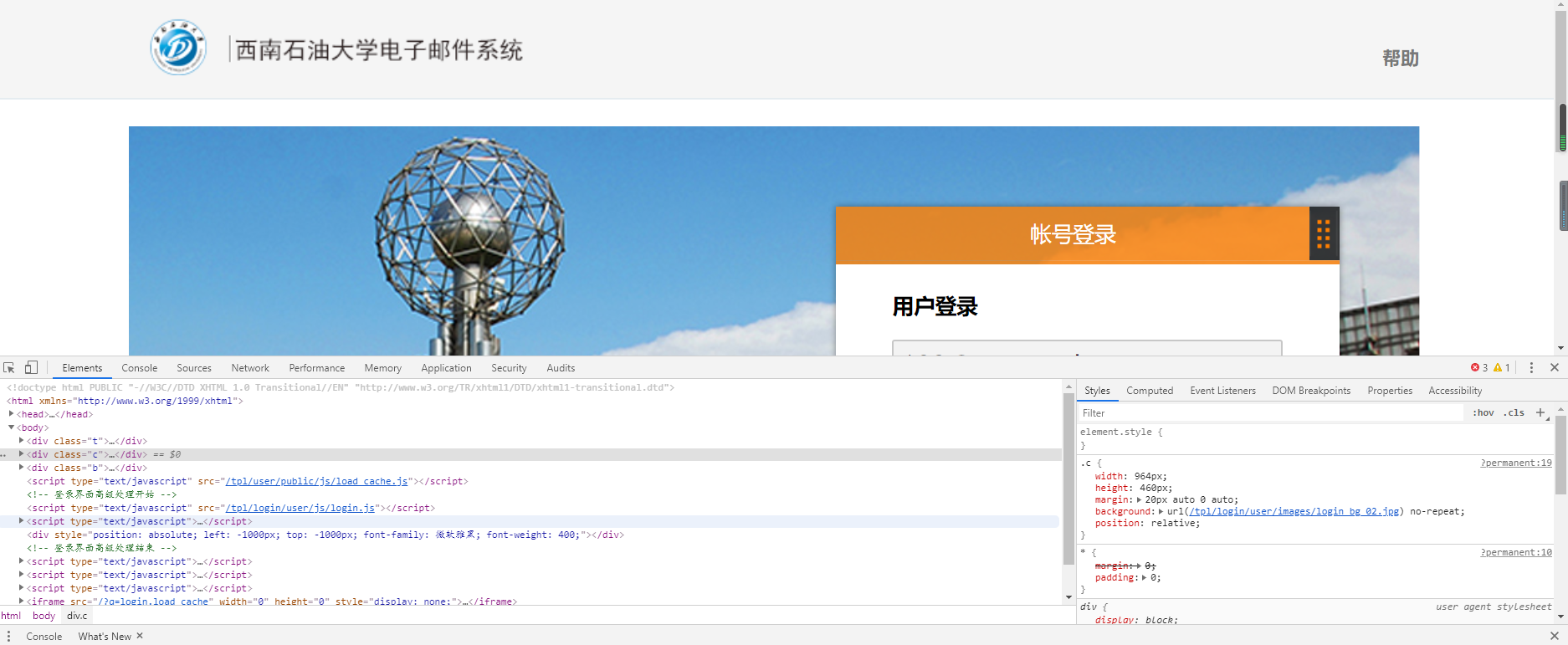
左边是网页的各个元素,右边是对应元素的样式。左边的部分还包括了很多,比如source中包含了网页要用到的图片等等。
(3)着手写界面时遇到一些问题,写“top”部分时就遇到一个元素浮动的小问题

本来这两个元素应该是以行的形式分布,这里没有设置这两个元素的浮动,设置这两个元素的float属性都为右浮动,然后在这两个与元素后面加一个<div>块,用来清除浮动,以免对后面的元素造成影响。
.clear{
clear:both;
}
还有在写最后那个登录按钮时,登录两个字显示不完全,通过调整text_align属性也不行,最后通过查找资料,调整登录按钮的行高(line-height)解决了该问题。
静态页面效果图:

(3)加入javaScript代码动态修改页面
<1>首先,“帮助”超链接在鼠标移进去的时候,超链接下划线出现,移出则消失。
未修改之前:
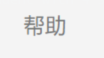
修改之后:

(2)“忘记密码”,同上面一样,只是鼠标移进字体颜色变黑色,移出时恢复。
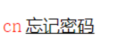
(3)登录按钮在鼠标移动进去的时候,背景透明度变为1
修改之前:
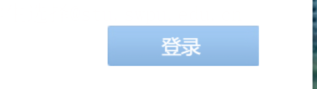
修改之后:
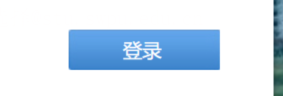
有一点点小变化
(3)用户输输入文本框在获得焦点时,输入框边框变蓝色,失去焦点恢复;同样密码输入框也一样,所以只用定义两个函数,获取到文本输入框和密码输入框之后调用这两个函数就行了
效果图:

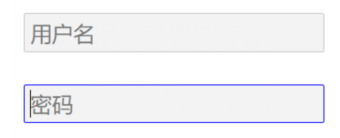
JS代码:
function borderDisplay(eve){
eve.style.borderColor = "blue";
}
function borderRestore(eve){
eve.style.borderColor = "#c7c7c7";
}
在元素中内嵌事件:
<input type="text" id = "user" placeholder="用户名" onfocus="borderDisplay(this)"
onblur="borderRestore(this)">
<input type="password" id = "password_text" placeholder="密码"
onfocus="borderDisplay(this)" onblur="borderRestore(this)">
(4)密码输入错误提示,输入正确跳转页面
用户名为tom,密码123,用户名或者密码输入错误时

用户名密码正确时:跳转网页
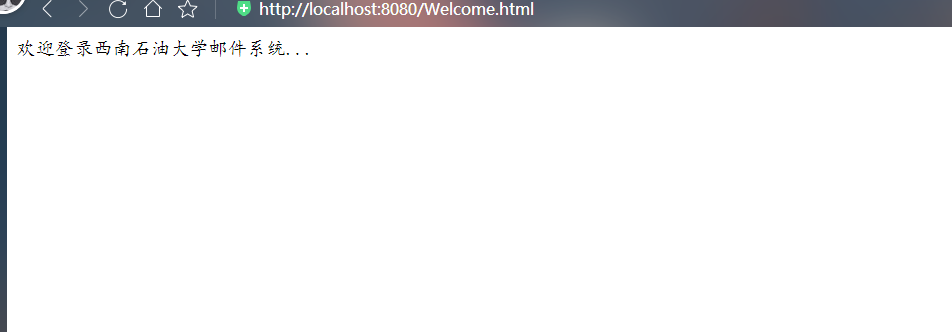
3.最终结果
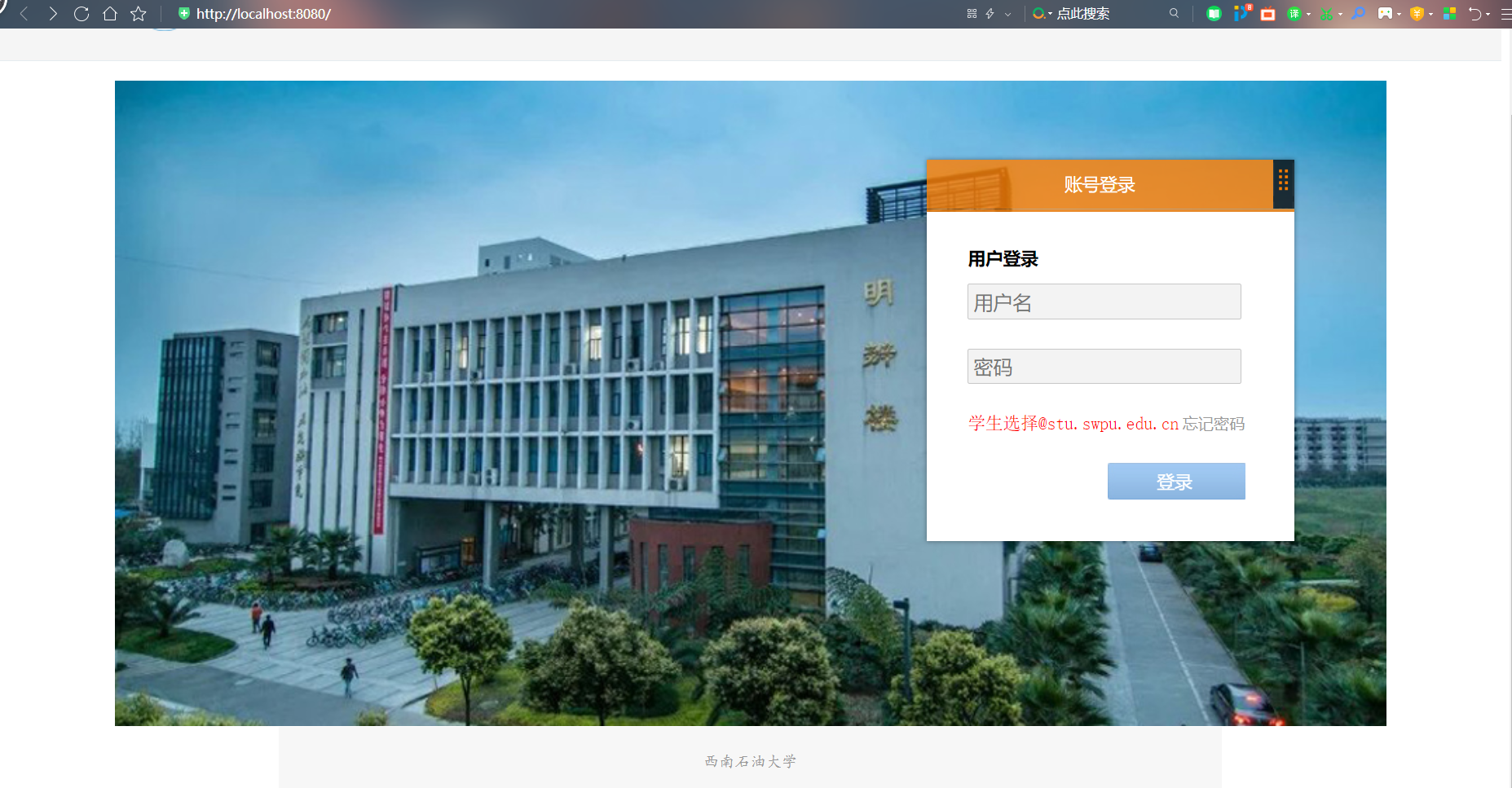
4.码云地址
https://gitee.com/ganis/Login.git
5.总结
本次模仿登录界面用到的图片都是通过图片的url来获取的图片。大部分的CSS样式都是通过复制模仿的网页的CSS代码,然后自己边看效果边调试出来的。不足的是,大部分的CSS代码都是通过内部样式写在<head>后面,并没有独立成一个单独的CSS文件,同样JavaScript代码也是写在index.jsp中的,不便于维护,因为这个项目比较小,维护和修改CSS代码比较容易,就没有考虑到这一点,在以后的JavaEE学习中会考虑到这一点。然后CSS选择器用的是基本的id选择器,CSS代码的复用性不高,具有唯一性。